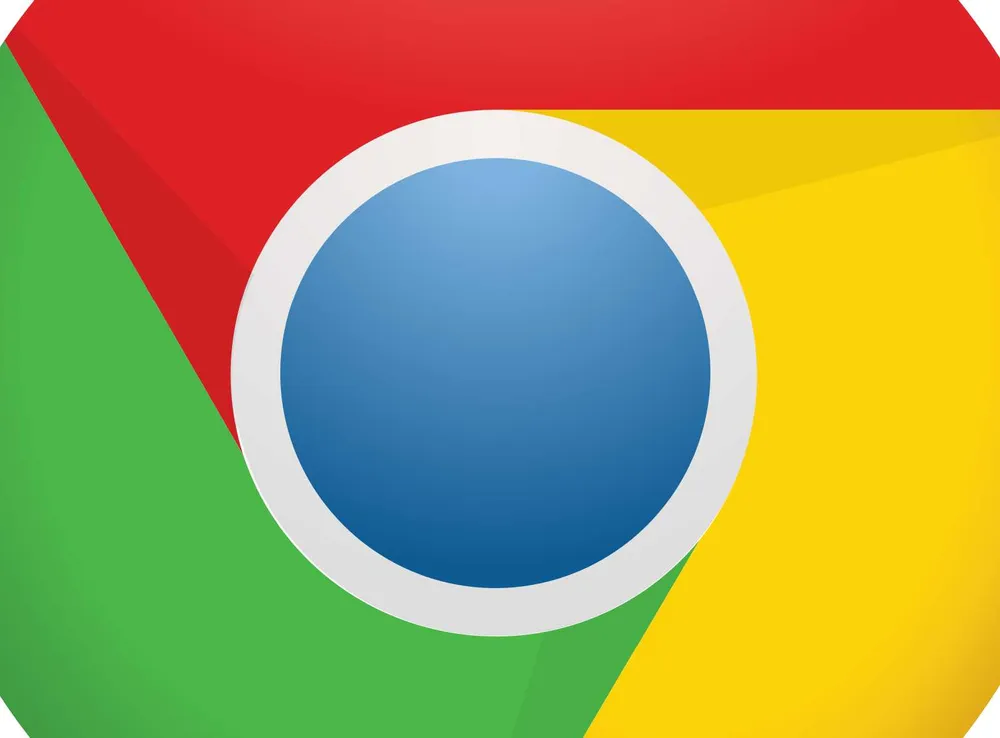La versión 77 de Chrome, lanzada hace poco tiempo, cuenta con una interesante función que permite controlar la reproducción de contenido, vídeos o audio, entre pestañas, todo desde la barra de Chrome. En AndroidTR te enseñamos cómo funciona y cómo puedes activarla ya.
La nueva función de Google Chrome es similar, por no decir idéntica, a los controles que encontramos en las notificaciones de reproductores de música en Android. Cuenta con el mismo aspecto que las notificaciones y aparece en la parte superior derecha de la ventana de Google Chrome, dejándonos incluso reproducir el vídeo siguiente o el anterior desde la propia notificación, sin acceder a la ventana donde el vídeo se reproduce en realidad.
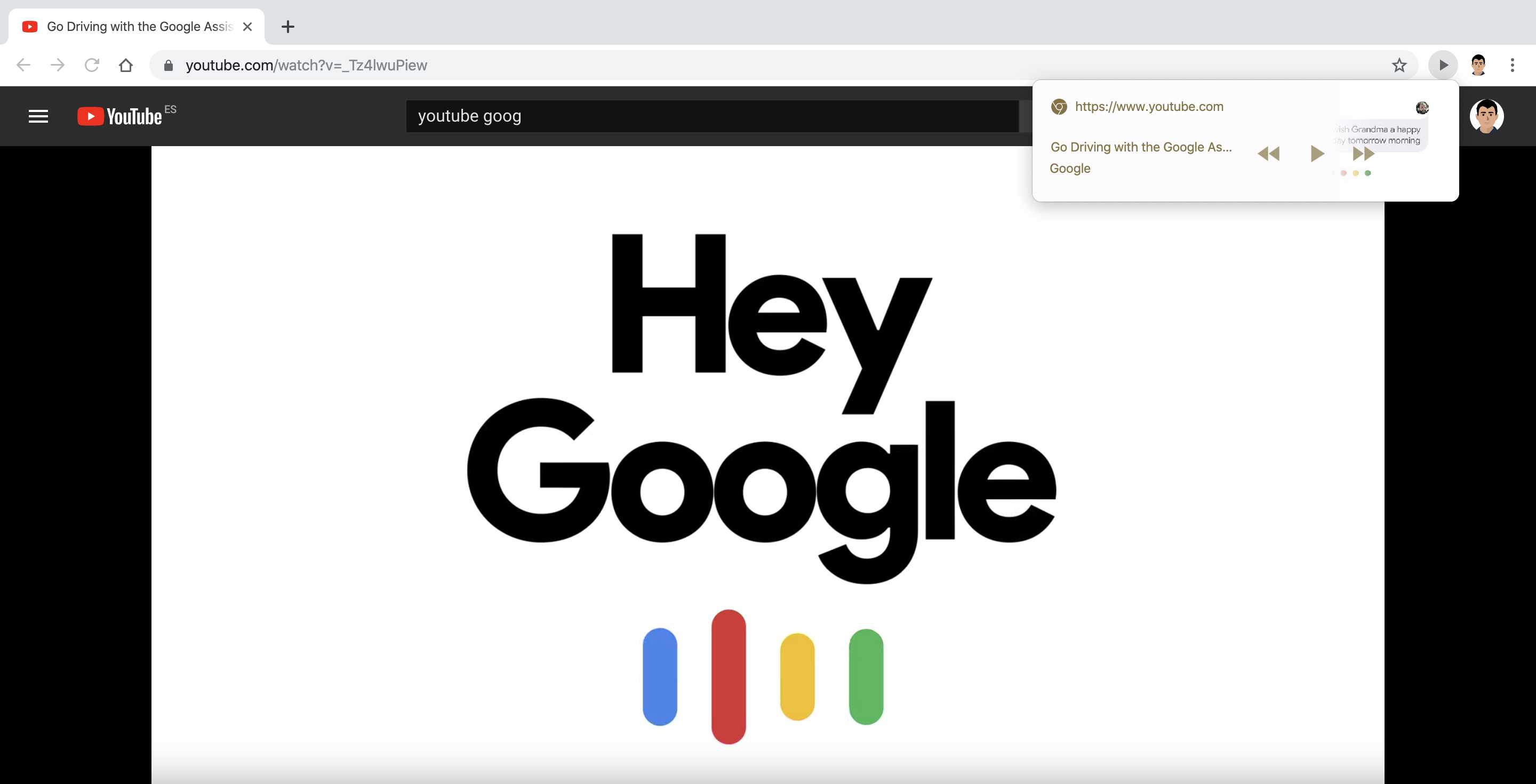
Este control no se limita a un reproductor. Hemos probado un poco el servicio y aunque tengamos varios vídeos abiertos nos aparecerá un control para cada uno de ellos en el menú desplegable, al que accederemos pulsando sobre el botón con forma de “play” a la derecha de la URL.
¿Cómo activar el control de reproducción en Chrome de manera forzada?
Como el control de reproducción entre pestañas es una función en desarrollo o que por lo menos aún no es de uso general tendremos que activarla manualmente. Sigue los pasos que se indican a continuación para ello.
Abrimos Google Chrome y escribimos la URL, “chrome://flags” y accedemos a ella.
Nos aparecerá una ventana con el título “Experiments” y un aviso indicándonos que se trata de funciones experimentales.
En la parte superior, en el cuadro de búsqueda donde aparece “Search flags” escribimos “Global media controls”.
Pulsamos en “Default” y lo cambiamos a “Enabled”.
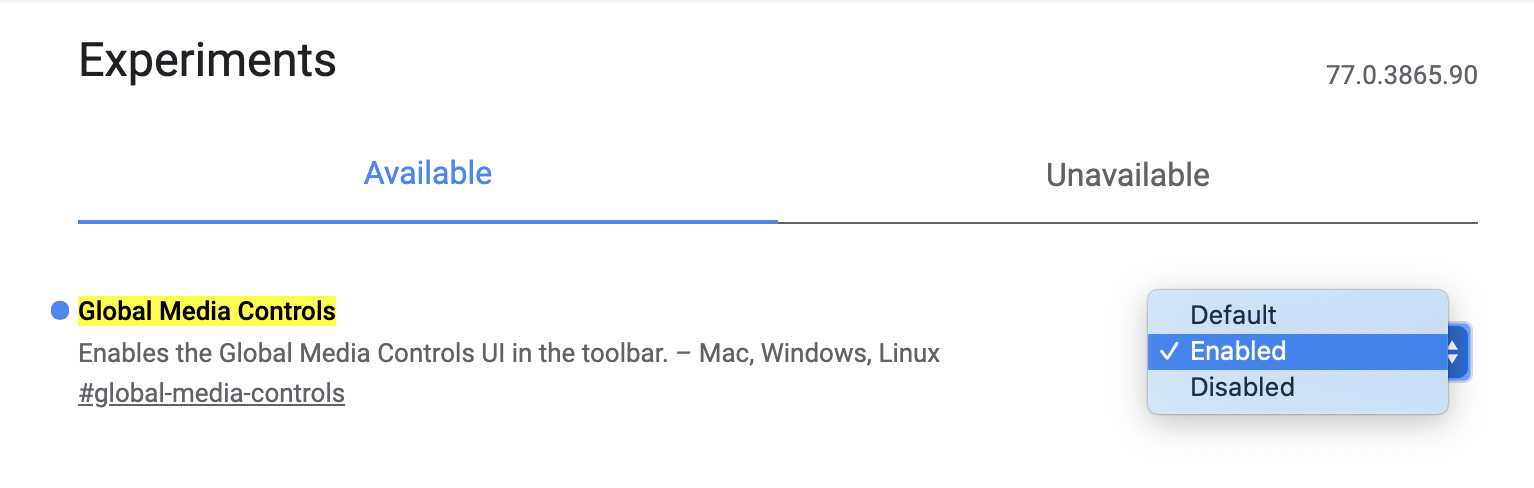
Reiniciar el navegador
Al hacerlo nos aparecerá una barra en la parte inferior indicándonos que es necesario reiniciar el navegador. Pulsamos el botón que aparece para reiniciar el navegador.
Listo!
Cuando el navegador se vuelva a abrir tendremos el nuevo control de medios activo. Puedes probarlo en servicios como YouTube.
¿Qué hacer si no tienes esta opción?
En esta misma ventana, en la parte superior derecha aparece el número de versión de Chrome instalado en tu ordenador. Asegúrate de que dicho número comienza por 77. Si tiene una cifra inferior será necesario actualizar Chrome primero a la última versión, algo que puedes hacer desde el menú de ajustes de Chrome > Configuración > Información de Chrome.